windows资源管理器显示图标和通知 win10文件资源管理器通知横幅显示设置教程
更新时间:2023-09-25 12:10:18作者:xiaoliu
windows资源管理器显示图标和通知,Windows资源管理器是Windows操作系统中常用的文件管理工具之一,它可以让我们方便地浏览、复制、移动和删除文件和文件夹。而在Windows 10中的文件资源管理器中,我们还可以通过设置来调整通知横幅的显示方式,使其更加符合个人偏好和需求。本文将为大家介绍Win10文件资源管理器通知横幅显示的设置教程,帮助大家轻松掌握这一技巧。
方法如下:
1.点击开始按钮,选择设置图标。
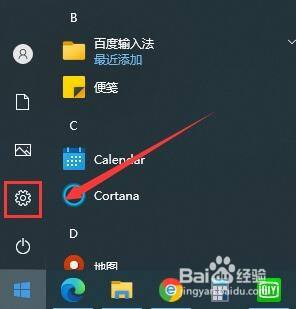
2.选择系统选项。

3.选择通知和操作选项。
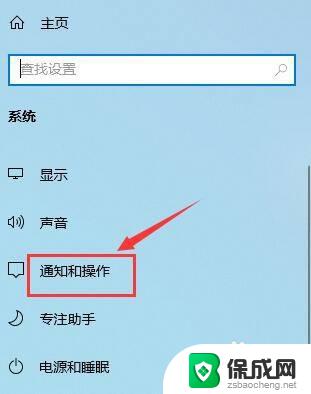
4.点击右侧的资源管理器选项。
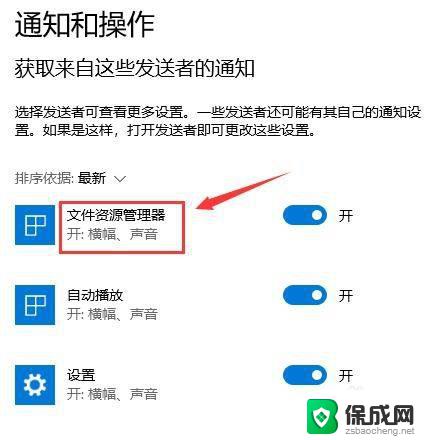
5.勾选显示通知横幅选项。
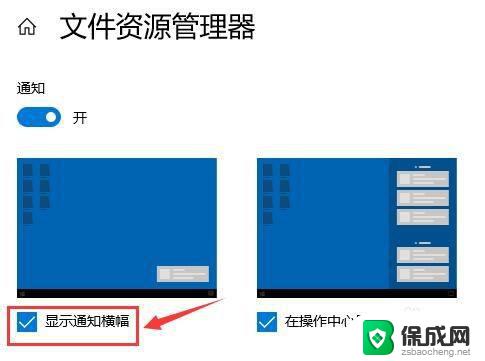
以上是关于如何在Windows资源管理器中显示图标和通知的全部内容,如果你遇到这种情况,按照小编的步骤进行解决非常简单和快速。
windows资源管理器显示图标和通知 win10文件资源管理器通知横幅显示设置教程相关教程
-
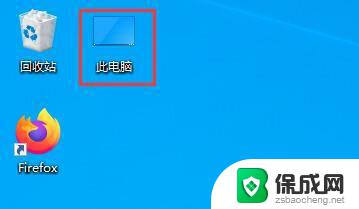 win资源管理器快捷键 Win10文件资源管理器的快捷键是什么
win资源管理器快捷键 Win10文件资源管理器的快捷键是什么2023-09-11
-
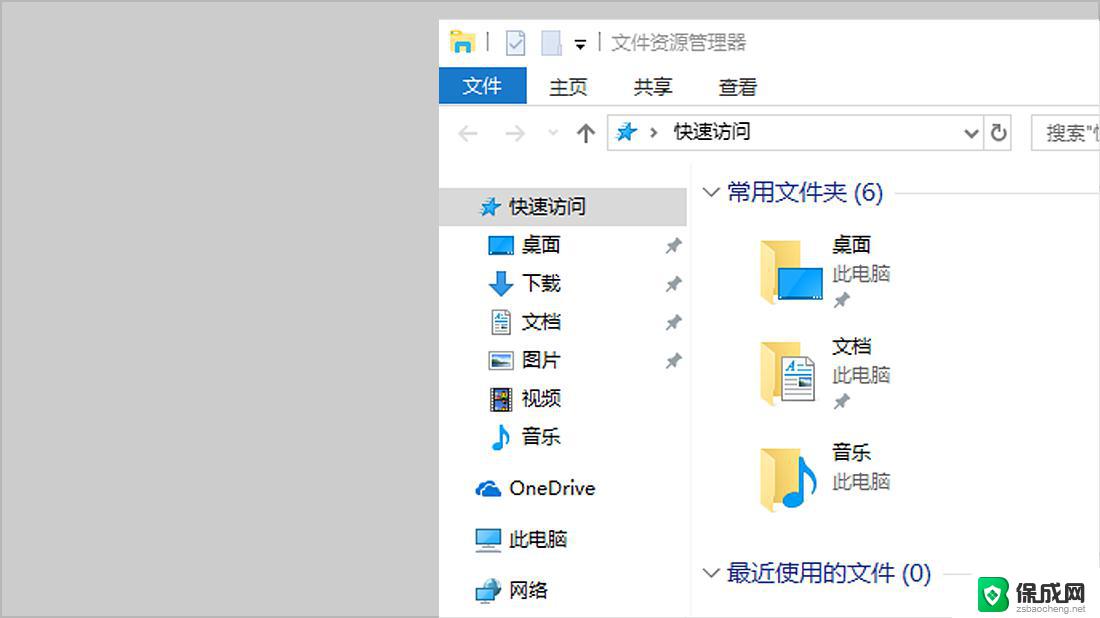 打开资源管理器方法有 Win10资源管理器打开方式
打开资源管理器方法有 Win10资源管理器打开方式2025-03-29
-
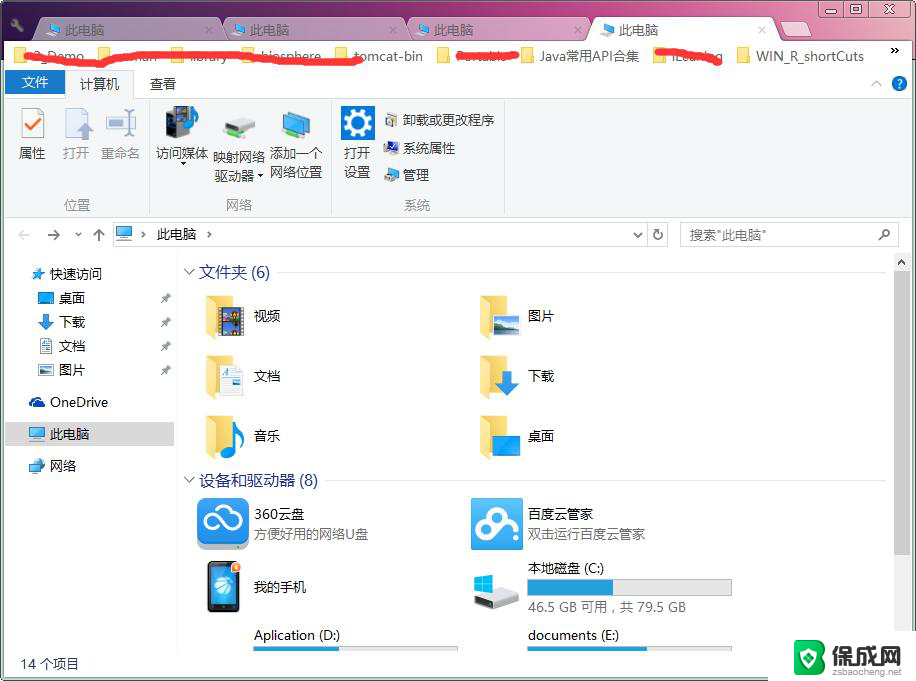 win10的资源管理器怎么打开 Win10资源管理器打开慢的解决办法
win10的资源管理器怎么打开 Win10资源管理器打开慢的解决办法2024-01-19
-
 win10 重启资源管理器 Win10如何手动重启资源管理器
win10 重启资源管理器 Win10如何手动重启资源管理器2024-04-27
-
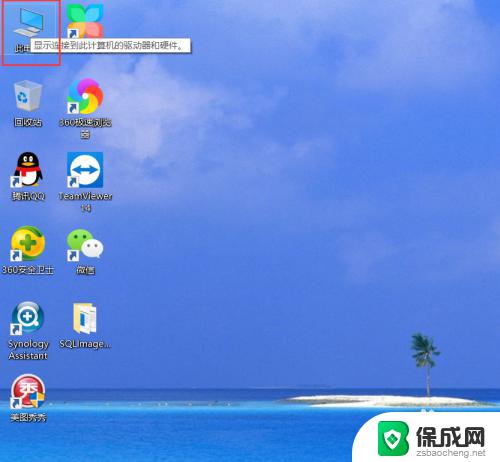 win10我的电脑网络位置 Windows 10 如何添加网络位置到资源管理器
win10我的电脑网络位置 Windows 10 如何添加网络位置到资源管理器2023-10-22
-
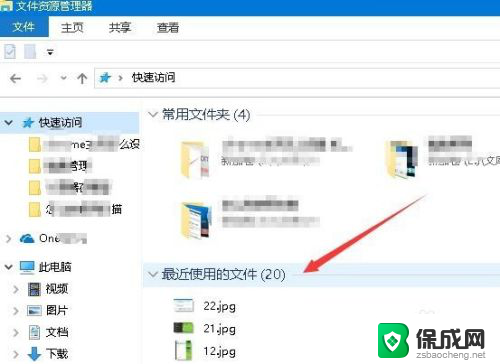 文件资源管理器最近使用的文件怎么关闭 Win10如何关闭最近使用文件夹
文件资源管理器最近使用的文件怎么关闭 Win10如何关闭最近使用文件夹2024-01-07
- 资源管理器文件夹选项怎么打开 如何在win10打开文件夹选项窗口
- 网卡没有电源管理选项 Win10电源管理设置中没有网卡属性
- win10如何看设备管理器 怎样在Win10中打开设备管理器
- win10关闭windows启动管理器 Windows启动管理器关闭方法
- w10如何关闭杀毒 Windows10系统如何关闭自带杀毒软件
- 怎样查看windows激活状态 win10系统激活状态查看步骤
- win10鼠标单击变双击了 win10系统鼠标单击变双击原因
- window10驱动更新 笔记本电脑怎么查看和更新驱动
- 如何看windows是否激活 如何确认Win10是否已激活
- win10 打印图片 Windows 10 照片打印技巧
win10系统教程推荐
- 1 怎样查看windows激活状态 win10系统激活状态查看步骤
- 2 如何看windows是否激活 如何确认Win10是否已激活
- 3 win10 打印图片 Windows 10 照片打印技巧
- 4 win7的打印机怎么共享给win10 WIN10无法连接WIN7共享打印机解决方法
- 5 windows重启桌面进程 怎么在win10系统中重启桌面
- 6 苹果笔记本win10开不了机 苹果电脑装Win10系统后黑屏无法开机怎么办
- 7 bose耳机连win10 bose耳机连接电脑方法
- 8 win10专业版激活错误代码:0xc004f074 win10教育版激活错误0×c004f074怎么办
- 9 win10如何建立远程桌面连接 win10系统如何进行远程桌面连接
- 10 win10怎么搜索控制面板 win10如何打开控制面板